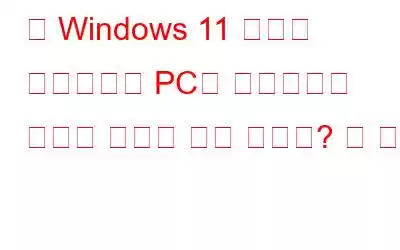Windows 11은 여러 기능과 괜찮은 경험으로 고객을 대하고 있지만, 이 게시물에서 논의할 업데이트 중 사용자에게 Windows 11 재설정을 요구할 수 있는 업데이트가 있습니까? 이것이 무엇인지 알아보겠습니다.
빌드에 대한 간략한 설명
Windows Insider Preview Build 22567은 사용자에게 Windows 11 PC를 재설정하도록 요청하고 있으며, 일단 초기화되면 그렇게 될 것으로 예상됩니다. 모든 사람에게 도착하면 모든 Windows 11 사용자에게 Windows PC를 완전히 재설정하라는 메시지가 표시됩니다.
공장 초기화가 필요한 기능
Windows 11 Insider Build 22567은 스마트 앱 제어 기능을 제공합니다. . 신뢰할 수 없거나 악의적인 위협을 가져오는 애플리케이션 및 서비스에 맞서 싸울 수 있는 기능 중 하나입니다. Microsoft가 보안 블로그 중 하나에서 밝혔듯이 –
“스마트 앱 제어는 이전에 내장된 브라우저 보호 기능을 뛰어넘어 핵심 기능에 직접 통합되어 있습니다. 프로세스 수준에서 OS의 AI와 함께 코드 서명을 사용하는 새로운 Smart App Control은 코드 인증서 또는 Microsoft 클라우드 내 애플리케이션 신뢰를 위한 AI 모델을 기반으로 안전하다고 예측되는 프로세스만 실행할 수 있도록 허용합니다.”
스마트 앱 제어 기능을 설정하는 방법
빌드 22567을 설치할 때 새로 설치해야 합니다. 기능이 작동하기 때문입니다. 운영 체제 수준에서. 새로 재설정하면 Smart App Control이 백그라운드에 악성 앱 없이 PC를 보호할 수 있습니다.
SAC(스마트 앱 제어) 기능의 관련성
이제 Windows 11에서 사용할 수 있는 Android 앱이 있으므로 강력한 방어 수단을 마련해야 합니다. Google Play 스토어나 다른 앱 스토어에 관계없이 악의적인 위협이 방어를 뚫는 것으로 알려져 있다는 사실을 알고 있어야 합니다. 그리고 운영 체제 수준에서 작동하는 Smart App Control은 아무리 기만적이라도 악성 앱의 의도를 저지할 수 있습니다.
Build 22567이 제공하는 OthGeter 기능은 무엇입니까?
빌드 22567용 Windows 11을 재설정하기 전에 두세 번 생각할 수 있으며 이 게시물은 중요한 결정을 현명하게 내리는 데 도움이 될 것입니다. 그럼에도 불구하고 이 빌드에는 다양한 기능이 포함되어 있습니다.
1. Microsoft 365를 더 나은 방식으로 관리하고 설정 앱 자체에서 바로 OneDrive 및 Microsoft Office Web Apps에 액세스하세요.
2.이 빌드를 사용하면 Windows 11을 처음 사용하는 사용자는 Windows 11을 설정하는 동안 Android 휴대폰을 연결합니다.
3.Windows 11 Insider Preview 빌드 22567은 재생 가능한 에너지원을 더 높은 속도로 사용할 수 있는 특정 시간에 업데이트를 예약하여 탄소 배출. 그러나 Windows 업데이트는 사용자가 적합한 위치에 있고 PC가 연결되어 있을 때만 이 기능을 사용합니다.
Windows 컴퓨터를 공장 초기화하는 방법
사용 중인 경우 Windows 11, Windows 11 컴퓨터를 공장 초기화하는 방법을 빠르게 살펴보겠습니다.
1. Windows + I 키 조합을 눌러 설정을 엽니다.
2.아직 선택하지 않은 경우 왼쪽에서 시스템을 클릭합니다.
3.오른쪽에서 아래로 스크롤하여 를 클릭합니다. 복구.
4.복구 옵션에서 이 PC 초기화 옆에 있는 PC 초기화 버튼을 클릭하세요.
5.다음 중에서 선택하세요. 아래 스크린샷에 표시된 옵션 –
Windows 11/10 PC를 공장 초기화해야 하는 이유와 시기는 무엇입니까?
공장 초기화 방법 알아보기 귀하의 Windows PC는 유용할 수도 있고 다양한 상황에서 생명의 구세주가 될 수도 있습니다. Windows 공장 초기화는 다양한 문제에 대한 최선의 문제 해결 단계 중 하나로 간주되는 경우가 많으며 1년에 한 번 수행해야 합니다. 하지만 그 전에 PC를 백업하거나 하드 디스크를 복제할 수 있는 경우 해당 옵션을 추가로 선택할 수도 있습니다. 잠시 후에 귀중한 데이터를 빠르고 쉽게 백업하는 데 도움이 되는 훌륭한 도구에 대해서도 논의하겠습니다. 하지만 먼저 Windows 10 PC를 공장 초기화하고 싶을 수 있는 상황을 살펴보겠습니다.
1.컴퓨터를 판매하는 경우:
귀하는 컴퓨터를 다른 사람에게 판매할 계획입니다. 그러한 경우 모든 데이터를 삭제하고 모든 설정을 재설정하는 것은 훌륭한 조치입니다.
2.당신은 오랫동안 느리고 응답하지 않는 PC에 갇혀 있습니다:
Windows PC를 초기화하는 것은 특히 문제 해결 방법이 효과가 없을 것 같은 경우 응답하지 않거나 느린 PC를 수정하는 좋은 방법이 될 수 있습니다.
3. 특히 운영 체제를 업그레이드할 때 저장 공간이 부족합니다.
Windows 10을 Windows 11로 업그레이드하기 전에 충분한 저장 공간이 있는 깨끗한 상태에서 시작하는 것이 좋습니다. 그런 점에서 Windows 1을 공장 초기화하면 1, 중복된 앱, 사용자 로그, 캐시 등을 제거할 수 있습니다.
4. 바이러스 백신을 고정한 악성 위협이 의심됩니다:
악의적인 위협이 의심되고 바이러스 백신도 도움이 되지 않는 것으로 판명되었습니다.
5.중요한 레지스트리 오류 수정:
이런 경우 실수로 잘못된 레지스트리를 변경하거나 수정하여 이제 오작동하는 운영 체제의 분노에 직면한 경우 Windows 레지스트리를 기본값으로 재설정하는 가장 간단한 방법은 Windows PC를 공장 설정으로 재설정하는 것입니다.
또한 읽어 보세요: Windows 10 PC를 초기화할 수 없는 경우 어떻게 해야 합니까?
Windows PC를 공장 설정으로 초기화할 때 주의해야 할 사항은 무엇입니까?
1. 귀하의 데이터가 위험에 처해 있습니다:
건전한 백업 전략이 마련되어 있는지 확인하세요. 앱과 설정을 제거하더라도 파일은 그대로 유지하는 내 파일 보관 옵션을 사용하도록 선택할 수도 있습니다. 그러나 컴퓨터가 파일까지 장악한 악의적인 위협에 의해 공격을 받았다고 의심되는 경우 모든 항목을 제거하는 것이 좋습니다.
신중한 사용자로서 위 링크 중 하나에 표시된 대로 데이터를 백업하거나 복제할 수 있으며 AOMEI Backupper Standard와 같은 백업 및 디스크 복제 소프트웨어의 도움을 받을 수도 있습니다.
AOMEI Backupper Standard를 선택하는 이유는 무엇입니까?-파티션도 포함하는 데이터를 백업하기 위한 여러 옵션
-클라우드의 데이터도 백업할 수 있습니다
-소스에서 대상 디렉터리로 파일 변경 사항 동기화
-쉽게 디스크 또는 파티션 복제
-부팅 가능한 미디어 생성
1.AOMEI Backupper Standard를 다운로드, 설치 및 실행합니다.
2. 왼쪽 창에서 원하는 백업 종류를 선택합니다. .
3.백업하려는 소스를 추가하려면 디스크 추가를 클릭하세요.
4.소스를 백업하려는 대상 위치를 추가합니다.
5.백업 시작을 클릭합니다.
디스크 또는 파티션을 복제하려면 –
1. 왼쪽에서 복제를 클릭하세요.
2. 복제하려는 소스 디스크를 선택하세요.
3. 원본 디스크를 복제할 대상 디스크를 선택하세요.
4. 다음
을 클릭하세요.2. Windows를 공장 초기화하지 마세요 1 1/10 컴퓨터 자주 사용:
Windows 10 또는 Windows 11 컴퓨터를 공장 초기화하는 것이 나쁘다고 말하는 것은 아닙니다. 하지만 6개월 또는 1년 정도의 간격을 두고 수행하세요. PC를 자주 초기화하면 RAM에 큰 타격을 줄 수 있습니다.
3. 앱과 설정도 마이그레이션하는 방법을 찾으세요:
Windows 10/11 노트북 또는 데스크톱을 공장 초기화할 계획이라면 앱이나 라이선스 키를 마이그레이션하고 백업하는 방법을 찾으세요. 그렇지 않으면 다시 설치하는 데 어려움을 겪을 수 있습니다. 다시 말하지만, 동일한 목적을 위해 AOMEI Backupper Professional 등의 도움을 받아 동일한 작업을 수행할 수 있습니다.
4. Windows PC를 공장 설정으로 재설정할 때 적절한 조치를 따르세요:
당신이 하고 있는 일에 대해 확신을 가지세요. Windows를 공장 설정으로 초기화할 때 적절한 조치를 취하세요. 그렇지 않으면 무한 루프에 빠지거나 컴퓨터가 작동하지 않을 수도 있습니다.
마무리
Windows PC를 얼마나 자주 공장 초기화합니까? ? 그리고 Windows Insider Build를 사용하는 경우 Smart App Control을 얻을 수 있는 기회에 참여하시겠습니까? 아래 댓글 섹션을 통해 알려주시기 바랍니다. 더 많은 콘텐츠를 보려면 WeTheGeek를 계속 읽어보세요.
소셜 미디어에서 우리를 팔로우하세요 – .
읽기: 0